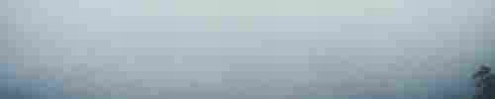
winows下安装apache+php+mysql
win+apache+php+mysql环境配置
2007-03-09 23:38
http://hi.baidu.com/onlinestudent/blog/item/6290f0544cfc6958d0090602.html
由于要把学生在线的博客从asp转到php,需要以上的环境配置,在网上找了一些资料,但是都是比较老的,所以决定自己总结一下.
我用的版本也不是最新的,但是是比较稳定的,discuz的官方网上有一些好的说明,以及一些好的软件的下载地址。http://www.discuz.com/index.php?category=4,大家可以看一下。
我用的软件如下:
apache: apache_2.2.3-win32-x86-no_ssl.msi,http://apache.linuxforum.net/httpd/,
php: php-5.2.0-Win32.zip, mysql: mysql-essential-5.0.27-win32.msi,都是在discuz的官方找到的,下面开始配置。
第一步: 安装apache 并配置支持PHP
点击安装文件apache_2.2。3-win32-x86-no_ssl.msi
将apache安装在 D:apache2 目录(随自己喜好)下,安装完成之后,apache服务自动加载,这时打开浏览器,浏览:http://localhost,出现apache欢迎页面,如果这步出现异常,请检查安装源文件,重新安装。当然你也可以改端口,访问的时候加上端口号就可以了。
将php-5.2.0-Win32.zip 里内容解压到 D:php 里
找到 php目录里的 php.ini-dist 重命名为 php.ini 并拷到 windows目录里
如我的php.ini是拷到 c:windowssystem32目录,
配置apache里的httpd.conf
打开 D:Apache2confhttpd.conf 这个文件
找到 DocumentRoot “D:/Apache2/htdocs” 将其改为你的WEB目录(可不改)
如我的为 DocumentRoot “D:/htdocs”
找到 DirectoryIndex index.html index.html.var 在后面加入 index.htm index.php
在此配置文件最后添加以下语句,用以支持php程序:
ScriptAlias /php/ “C:/PHP/”
AddType application/x-httpd-php .php3
AddType application/x-httpd-php .php
AddType application/x-httpd-php .phtml
Action application/x-httpd-php “/php/php.exe”
选择安装模式: 模块化模式安装 或 CGI模式安装 (选一样即可)
————–模块化安装配置————————————
找到 #LoadModule ssl_module modules/mod_ssl.so 这行,
在此行后加入一行LoadModule php5_module d:/php/php5apache2.dll
其中d:/php/php5apache2.dll 为你php目录中php5apache2.dll所在的位置
找到 AddType application/x-gzip .gz .tgz 这行,在此行后加入一行
AddType application/x-httpd-php .php
—————————
————–CGI安装配置————————————–
找到 AddType application/x-gzip .gz .tgz 这行,加入如下即可
ScriptAlias /php/ “d:/php/”
AddType application/x-httpd-php .php
Action application/x-httpd-php “/php/php-cgi.exe”
—————————
此时PHP环境基本已经配置成功
在WEB根目录(如我的D:/htdocs)里建一个名为test.php的文件内容如下
<?
phpinfo();
?>
重新启动apache服务
用浏览器打开 http://localhost/test.php,
注意:1./ 和区别 原来用的是什么就用什么
2.配置完了要重启APACHE才ok
如果可以看到php配置输出信息就OK了
第二步 安装mysql
Mysql在windows平台下的安装是我们熟悉标准的安装欢迎程序。
如不需要改变默认安装目录,一直点击next即可完成安装。
下面按照安装顺序解释一下安装过程中的选项。
1、默认是Typical,建议改成Custom
这一步需要选择组件及更改文件夹位置,组件使用默认即可,选择Change改变安装目录,注意:安装mysql的路径中,不能含有中文!
2、程序提示是否要在mysql.com上注册,可以选择跳过,即Skip Sign-Up。
3、安装结束,选中现在开始配置mysql服务器的选择框。
4、配置开始,选择第一项 Detailed Configuration
5、选择mysql应用于何种类型,第一种是开发服务器,将只用尽量少的内存,第二种是普通WEB服务器,将使用中等数量内存,最后一种是这台服务器上面只跑mysql数据库,将占用全部的内存,根据自己的需求,选择其中之一。
6、选择数据库用途,第一种是多功能用途,将把数据库优化成很好的innodb存储类型和高效率的myisam存储类型,第二种是只用于事务处理类型,最好的优化innodb,但同时也支持myisam,最后一种是非事务处理类型,适合于简单的应用,只有不支持事务的myisam类型是被支持的。一般选择第一种多功能的,我选择的是第一种。
7、选择InnodDB的数据存放位置,默认即可。
8、选择mysql允许的最大连接数,可以根据自己的需要选择,默认即可
9、选择数据库监听
